Kleuropties
In dit dialoogvenster kunt u de afdrukkleur naar wens aanpassen. Als de kleuren van de afgedrukte afbeelding niet naar wens zijn, past u de eigenschappen in het dialoogvenster aan en drukt u opnieuw af.
In tegenstelling tot speciale software voor beeldverwerking hebben de aanpassingen die u hier opgeeft, geen invloed op de kleuren van de oorspronkelijke afdrukgegevens. In dit dialoogvenster kunt u verfijnde aanpassingen aanbrengen.
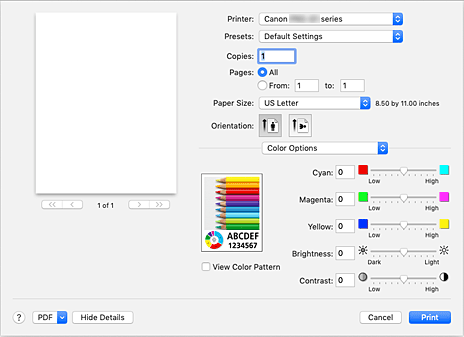
- Voorbeeld
-
Geeft het effect van kleuraanpassing weer.
Terwijl u een item aanpast, zijn de effecten zichtbaar in de kleur en de helderheid. - Klrptr. weerg. (View Color Pattern)
-
Geeft een controlepatroon weer voor kleurveranderingen door kleuraanpassing.
Schakel dit selectievakje in als u een voorbeeldafbeelding wilt weergegeven met een kleurenpatroon. Opmerking
Opmerking- De voorbeeldafbeelding wordt monochroom weergegeven als het selectievakje Foto's afdrukken in zwart-wit (Black and White Photo Print) is ingeschakeld bij Kwaliteit en media (Quality & Media).
- Kleurbalans (Cyaan (Cyan), Magenta, Geel (Yellow))
-
Pas indien nodig de sterkte van elke kleur aan. Als u een kleur wilt versterken, sleept u de schuifregelaar naar rechts. Als u een kleur zwakker wilt maken, sleept u de schuifregelaar naar links.
U kunt ook rechtstreeks een waarde invoeren voor de schuifregelaar. Voer een waarde in tussen -50 en 50.
Door het aanpassen van de kleurbalans ontstaan er variaties in de balans tussen de volumes van de afzonderlijke kleurinkten en dus in de tinten van een document als geheel.
Gebruik het printerbesturingsbestand alleen als u kleine wijzigingen in de kleurbalans wilt aanbrengen. Gebruik de toepassing als u de kleurbalans ingrijpend wilt wijzigen. - Tint (Tone)
-
Hiermee stelt u de kleuraanpassing in voor monochroom afdrukken.
U kunt Koele tint (Cool Tone), Zwart-wit (Black and White), Warme tint (Warm Tone) of Aangepast (Custom) selecteren.
U kunt ook X- en Y-waarden invoeren terwijl u de kleuren bekijkt, met de muis op het gedeelte voor aanpassingen klikken of de tint aanpassen door de schuifknop te slepen.- Koele tint (Cool Tone)
- Door dit item worden kleurtinten veranderd in koele grijstinten (koel zwart). Wanneer u Koele tint (Cool Tone) selecteert, wordt de waarde -30 ingevoerd voor X en de waarde 0 voor Y.
- Zwart-wit (Black and White)
- Door dit item worden kleurtinten veranderd in neutrale grijstinten. Wanneer u Zwart-wit (Black and White) selecteert, wordt de waarde 0 ingevoerd voor X en de waarde 0 voor Y.
- Warme tint (Warm Tone)
- Door dit item worden kleurtinten veranderd in warme grijstinten (warm zwart). Wanneer u Warme tint (Warm Tone) selecteert, wordt de waarde 30 ingevoerd voor X en de waarde 0 voor Y.
- Aangepast (Custom)
- U kunt de kleurtinten aanpassen terwijl u de kleuren bekijkt in het gedeelte voor aanpassingen. Als u de kleurtonen wilt aanpassen, voert u rechtstreeks waarden in of klikt u op de pijlen omhoog/omlaag. U kunt de kleurtinten ook aanpassen door met de muis te klikken op het gebied voor aanpassing of door dit te slepen. Als u een andere kleurtint selecteert en vervolgens nogmaals Aangepast (Custom) selecteert, worden de vooraf in Aangepast (Custom) ingestelde waarden hersteld.
- X, Y (monochromatische aanpassingswaarde)
- Indien nodig kunt u monochromatische kleuren handmatig aanpassen. Als u de kleurtonen wilt aanpassen, voert u rechtstreeks waarden in of klikt u op de pijlen omhoog/omlaag. U kunt de kleurtinten ook aanpassen door met de muis te klikken op het gebied voor aanpassing of door dit te slepen. Wanneer u waarden invoert, kunt u waarden instellen tussen -100 en 100 voor X en tussen -50 en 50 voor Y. De geselecteerde waarde wordt in de voorbeeldafbeelding aan de linkerkant weergegeven.
 Belangrijk
Belangrijk- Tint (Tone) en X, Y (monochromatische aanpassingswaarde) worden weergegeven als het selectievakje Foto's afdrukken in zwart-wit (Black and White Photo Print) is geselecteerd bij Kwaliteit en media (Quality & Media).
- Als u Normaal papier (Plain Paper), Matglans Foto Papier (Matte Photo Paper), Hagaki A, Ink Jet Hagaki, Hagaki, Inkjetwenskaart (Inkjet Greeting Card) of Kaartkarton (Card Stock) als het Mediumtype (Media Type) selecteert bij Kwaliteit en media (Quality & Media), zijn de opties Tint (Tone), X en Y grijs ten teken dat u deze instellingen niet kunt gebruiken.
- Helderheid (Brightness)
-
Hiermee past u de helderheid van de afdruk aan. U kunt het niveau van puur wit en zwart niet wijzigen. U kunt echter wel de helderheid van de kleuren tussen wit en zwart wijzigen. Kleuren worden helderder als u de regelaar naar rechts schuift en donkerder als u de regelaar naar links schuift.
U kunt ook rechtstreeks helderheidswaarden invoeren die zijn gekoppeld aan de schuifbalk. Voer een waarde in tussen -50 en 50. - Contrast
-
De functie Contrast verandert tijdens het afdrukken de verschillen tussen licht en donker in afbeeldingen.
Wanneer u de verschillen tussen de lichte en donkere gebieden van afbeeldingen groter en duidelijker wilt maken, verhoogt u het contrast. Wanneer u echter de verschillen tussen de lichte en donkere gebieden van afbeeldingen kleiner en minder duidelijk wilt maken, verlaagt u het contrast.
U kunt ook rechtstreeks een waarde invoeren voor de schuifregelaar. Voer een waarde in tussen -50 en 50.
 Belangrijk
Belangrijk
- Wanneer het selectievakje Foto's afdrukken in zwart-wit (Black and White Photo Print) is geselecteerd bij Kwaliteit en media (Quality & Media), zijn de opties voor kleurbalans (Cyaan (Cyan), Magenta en Geel (Yellow)) niet beschikbaar.
- Als u ColorSync selecteert voor Kleurafstemming (Color Matching), zijn de opties voor kleurbalans (Cyaan (Cyan), Magenta en Geel (Yellow)), Tint (Tone), X, Y, Helderheid (Brightness) en Contrast grijs en niet beschikbaar voor selectie.

